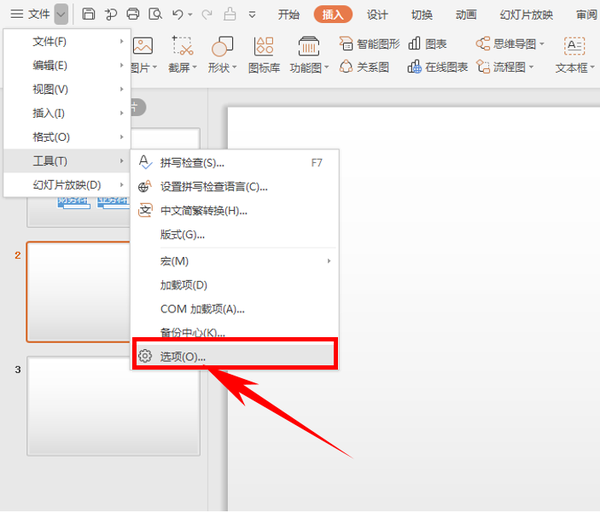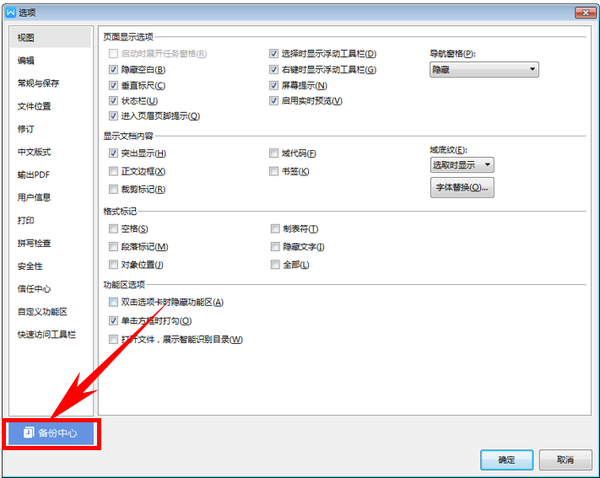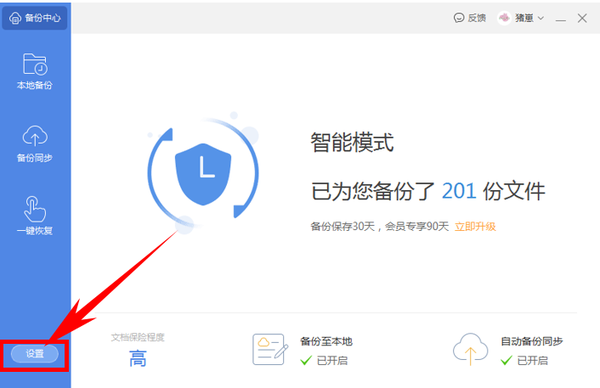PPT如何设置定时保存(PPT定时保存时间设置在哪里)
在制作PPT幻灯片的过程中,如果遇到网络崩溃,或者还未保存却意外退出的情况,很容易丢失重要内容,那么这时自动定时保存就显得尤为重要,那么在PPT当中,如何设置幻灯片定时保存呢?一起来学习一下吧。
首先,单击工具栏【文件】下的【工具】,在下拉菜单下选择【选项】,如下图所示:
弹出选项的对话框,在左下角选择【备份中心】,位置如下图所示:
弹出备份中心的对话框,单击左下角的设置,如下图所示:
弹出设置的选项页面,单击定时备份,可以自定义选择时间间隔,如10分钟或5分钟,时间最长不超过12小时,这样PPT演示文稿会隔指定时间进行自动保存操作,如下图所示:
那么,在PPT演示文稿当中,如何为 PPT 设置定时保存的方法,是不是非常简单呢,你学会了吗?
赞 (0)